
Selles juhendis näitame teile, kuidas kontrollida või jälgida andmeside kasutamist Androidis. Isegi kui teil on piiramatu andmeside plaan, saate endiselt hõlpsasti põletada kõigi oma kiirete andmete vaatamise kaudu HD videoid, YouTube'i või Netflixit. Samuti selgitame, kuidas määrata meeldetuletusi ja piiranguid asjade hoidmiseks.
Keegi ei taha oma igakuist andmeplaani üle minna. Vedajad nõuavad teilt kallis ülemääraseid tasusid või aeglustavad interneti kasutamist isegi piiramatu andmeplaaniga. Õnneks ehitas Google juhtelemente Androidisse, nii et saate kõike hallata.
Loe: Kuidas peatada Facebooki automaatse esitamise videod Androidis
Androidi andmete jälgimise vahendid on tavaliselt samas kohas. Kas teil on uusim Samsung Galaxy, Google Pixel 2 või midagi muud. Alustame galaktika S8 videotega, seejärel jagage samm-sammult juhiseid allpool olevast Google'i pikslist.
Kuigi lennuettevõtjad väidavad, et Android-seadmetes kasutatav andmemõõtur ei ole täiesti täpne, on need numbrid tavaliselt piisavalt lähedal, et veenduda, et te ei ületaks oma limiiti.
Juhised
Andmete kasutamise jälgimiseks Androidis on mõned erinevad viisid ning mõnedel sellistel operaatoritel nagu Verizon on selleks spetsiaalsed rakendused. Siiski on iga telefoni sisseehitatud tööriistade kasutamine kõige lihtsam viis.
- Avage AndroidSeaded menüüst
- ValigeVõrk ja Internet (või ühendused Samsungi seadmetes)
- Seejärel puudutageAndmekasutus
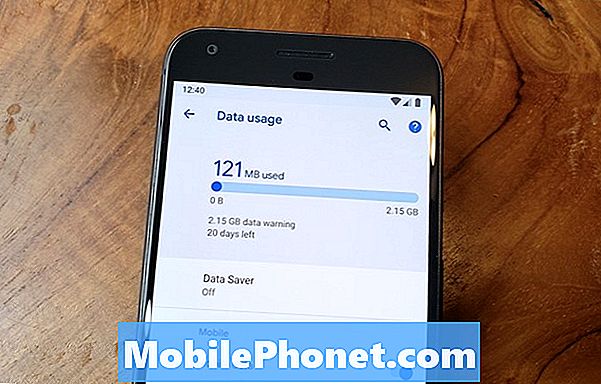
Siin näete kõiki olulisi andmeid. Teie üldine andmete kasutamine on mugavuse huvides õige. Allpool on andmesalvestusrežiim, seejärel ekstra mobiilne juhtimine. Valige Rakenduse andmete kasutamine iga rakenduse jaotuse ja kasutatavate andmete arvu vaatamiseks. See on hea võimalus probleemide lahendamiseks või valesti rakendatavaks rakenduseks. Või näete, et vaatate liiga palju YouTube'i ja peate seda aeglustama.
Väärib märkimist, et teie igakuine arveldustsükkel ei pruugi algada kuu esimesel päeval. Kui ei, puudutage andmete hoiatus ja piir ja seadke oma „Rakendusandmete kasutamise tsükkel”. See võimaldab muuta algus- ja lõppkuupäeva, et see sobiks teie mobiiltelefoni plaaniga.
Kuidas seadistada Androidi hoiatus ja piirangud Androidis
Järgmisena näitame teile, kuidas seada hoiatusi ja piiranguid, et vältida ülemääraseid tasusid ja tasusid. Kui teie või pereliige jätkab andmeplaani piiri ületamist, määrake hoiatus või isegi andmete kasutuspiir. SamasSeaded> Võrk ja Internet> Andmete kasutamine menüüst, järgige alltoodud samme ja pilte.
- Menüüs Andmekasutus puudutageAndmete hoiatus ja piirang
- Valige õige rakenduse andmete kasutamise tsükkel kuu algus- / lõppkuupäev
- KeerakeSeadistage andmete hoiatus lülitada ON
- Seejärel puudutageAndmete hoiatus ja valige oma hoiatustase (valisime 2.15 GB)

Andmekasutushoiatuse lisamine on hea viis ületulude vältimiseks. Kui teil on 5GB igakuine andmeplaan, seadke see 2-3GB-le. Nii teate, kui olete kasutanud umbes poole oma plaanist igal kuul ja millal kärpida. Või puudutage „Andmekogumi määramine“ ja vali midagi nagu 4,5 GB. Nii lülitab telefon automaatselt juurdepääsu andmetele, et hoida teid liiga palju kasutamast.
Androidi vanematel versioonidel (nagu Android 5.0 Lollipop) saate teavitusriba alla tõmmata ning puudutada ja hoidke all AT&T või 4G LTE logo. See viib teid koheselt andmeekraanile, et vaadata kiirelt teie andmete kasutamist.
Nüüd sa tead, kuidas kiiresti kontrollida oma üldist andmete kasutamist Androidis. Või määrake asjad meeldetuletuste, hoiatuste või piirangute kohta, et vältida juhuslikku ülekoormust. Katkesta kommentaar allpool küsimuste või muredega.


